Cara mendigitalkan DVD

- 2695
- 494
- Dwayne Hackett
Sekarang layanan streaming menjadi cara yang paling umum untuk menonton film atau serial TV, banyak orang membuang koleksi DVD mereka. Namun, jika Anda memiliki banyak film yang ingin Anda simpan sambil tetap membersihkan ruang yang diambil DVD Anda, ada cara Anda dapat mendigitalkan DVD.
Dengan mendigitalkan DVD Anda, Anda dapat memiliki semuanya di tempat yang sama sambil mengambil lebih sedikit ruang fisik. Tampaknya menakutkan untuk mendigitalkan film Anda dan Anda mungkin tidak yakin bagaimana melakukannya, tetapi begitu Anda tahu caranya, itu relatif mudah dilakukan untuk masing -masing. Pastikan Anda menyisihkan waktu yang baik, terutama jika Anda memiliki banyak DVD yang ingin Anda digitalisasi.
Daftar isi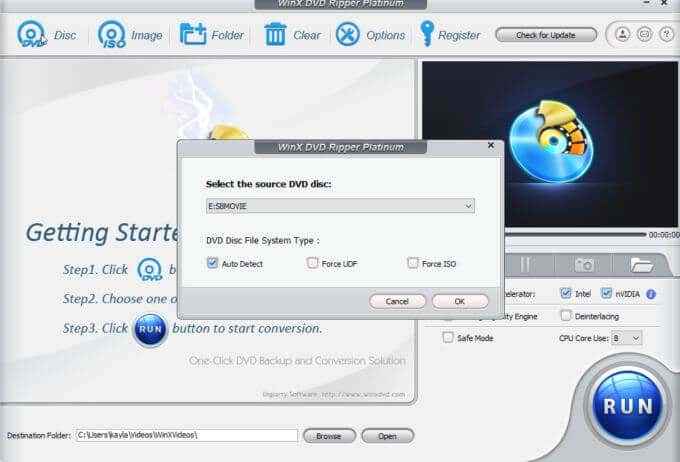
- Pilih DVD yang baru saja Anda masukkan ke dalam kotak dropdown di jendela berikutnya yang muncul. Lalu pilih OKE.
- Pilih format yang Anda inginkan dari file output. MP4 direkomendasikan untuk sebagian besar keadaan. Pilih OKE lagi.
- Klik yang besar BERLARI Tombol di sudut kanan bawah dan program akan mulai menyalin DVD Anda.
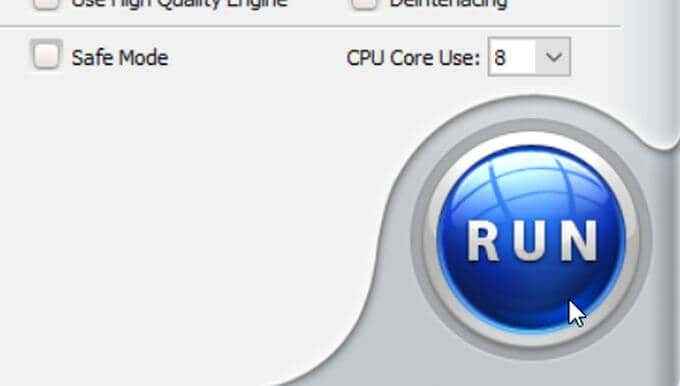
Butuh beberapa saat untuk mendigitalkan DVD Anda, tetapi Anda dapat mengikuti kemajuan dengan melihat jendela pop-up. Setelah selesai, Anda dapat menemukan file robek di file explorer Anda. Di bagian bawah winx dvd ripper Anda akan melihat kotak teks di mana Anda dapat memilih di mana Anda ingin file disimpan. Di sinilah Anda akan menemukan file robek.
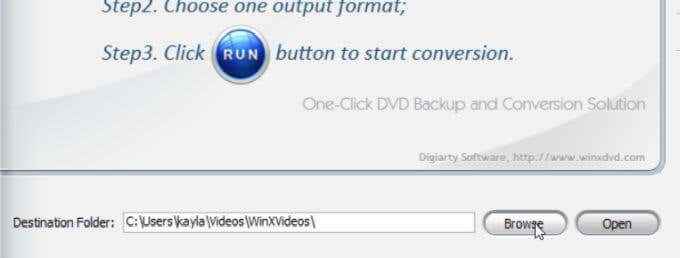
Handbrake
Jika Anda menginginkan opsi yang sepenuhnya gratis untuk mendigitalkan DVD, Anda dapat menggunakan Program Handbrake. Ini bekerja sangat mirip dengan winx dvd ripper, meskipun mungkin tampak sedikit lebih rumit untuk digunakan. Program ini tidak mendukung menghapus perlindungan salinan, yang hampir semua video komersial miliki. Namun, ada solusi untuk ini.
Ikuti instruksi ini untuk menggunakan handbrake, dan setelah Anda terbiasa, Anda akan dapat mendigitalkan semua DVD Anda tanpa masalah.
- Sebelum menggunakan handbrake, Anda harus mengunduh libdvdcss untuk dapat menghapus perlindungan salin. Setelah diunduh, salin file dan tempel ke folder direktori handbrake. Ini kemungkinan akan menjadi file c:/ program/ handbrake.
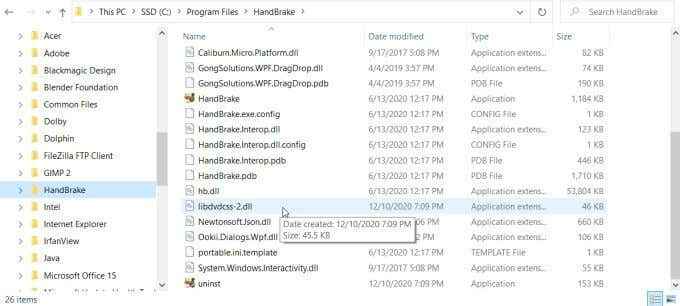
- Sekarang, masukkan DVD Anda ke dalam komputer Anda, lalu buka handbrake. Pilih DVD di drive Anda di bilah sisi.
- Di jendela berikutnya yang muncul, lihat kotak dropdown judul. Di sinilah Anda dapat memilih bagian mana dari DVD yang ingin Anda robek. Handbrake harus secara otomatis memilih hanya bagian film, tetapi Anda juga dapat menyertakan bagian lain dari DVD seperti adegan tambahan.
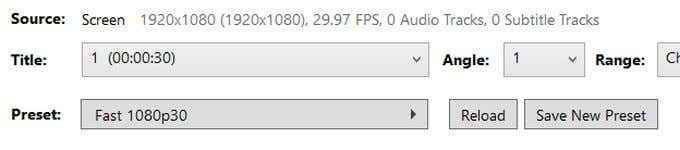
- Pilih file tujuan yang Anda inginkan untuk disimpan DVD Anda.
- Kemudian, pilih pengaturan format output Anda. MP4 akan bekerja dengan baik untuk sebagian besar tujuan. Maka Anda dapat memilih preset kualitas file Anda. Ada preset tergantung pada bagaimana Anda akan menonton film Anda, dan Anda dapat memilih pengaturan cepat atau sangat cepat agar DVD Anda robek dalam waktu yang lebih singkat, namun dengan kualitas yang lebih rendah. Pengaturan HQ akan berkualitas jauh lebih tinggi, tetapi akan membutuhkan waktu lebih lama untuk merobek dan mengambil lebih banyak ruang.
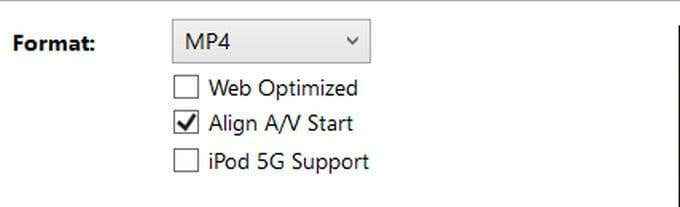
- Klik Mulai Encode Di bilah tangan atas tangan untuk mulai mendigitalkan DVD Anda. Anda akan melihat kemajuan di bilah bawah. Prosesnya mungkin memakan waktu beberapa saat tergantung pada pengaturan apa yang Anda pilih.
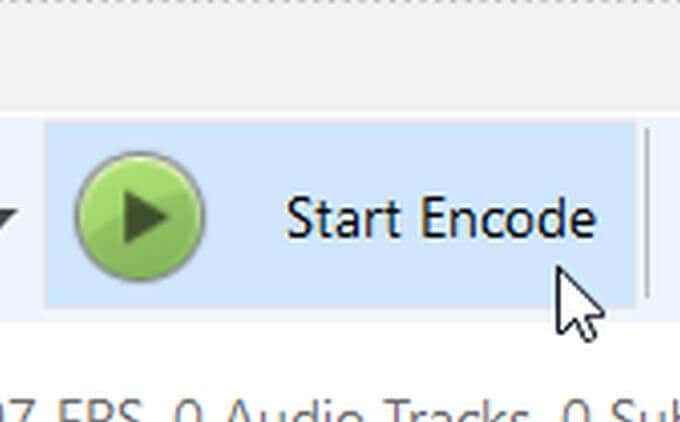
Setelah rip selesai, Anda dapat menemukannya di tempat yang Anda pilih file tujuan.
Temukan tempat untuk menyimpan DVD Anda
Setelah Anda mendigitalkan film DVD, temukan tempat untuk menyimpan file Anda. Ada banyak program katalog film di luar sana untuk mengunduh yang memungkinkan Anda untuk menyimpan dan mengatur file film Anda.
Beberapa contoh bagus dari program ini adalah semua film dan plex saya. Namun, ada banyak dari mereka di luar sana, dan kebanyakan dari mereka bekerja dengan cara yang sama. Anda dapat mengunggah file Anda ke program dan mereka akan secara otomatis mengarsipkan dan katalognya.
Jika Anda memiliki jumlah film digital yang baik setelah mendigitalkan koleksi Anda, menggunakan program seperti ini adalah pilihan yang bagus. Anda mungkin juga ingin menurunkan beberapa file Anda ke layanan cloud, terutama jika koleksi Anda menghabiskan banyak ruang di komputer Anda.
Gunakan vudu dan film di mana saja
Jika Anda tidak ingin meluangkan waktu untuk mendigitalkan koleksi film DVD Anda, ada opsi lain yang membutuhkan waktu lebih sedikit. Layanan streaming Vudu menawarkan cara untuk mendigitalkan film digital yang mereka dukung masing -masing $ 2.
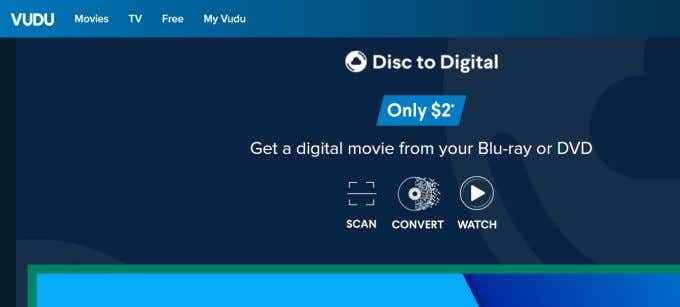
Yang harus Anda lakukan adalah memindai barcode film Anda dan Vudu akan memberi Anda versi digital dari langkah itu jika mereka memilikinya di basis data mereka. Itu tidak gratis, tapi itu menghemat banyak waktu.
Setelah Anda menggunakan Vudu untuk mendapatkan versi digital film Anda ini, Anda dapat menghubungkan akun Vudu Anda ke akun film di mana saja untuk menyimpan perpustakaan semua film bersama. Film di mana saja juga dapat membawa film dari layanan streaming lainnya seperti Amazon Prime
Digitalisasi Koleksi DVD Anda mudah
Tidak peduli metode apa yang Anda pilih, Anda akan menemukan bahwa Anda memiliki banyak opsi untuk tujuan apa pun yang Anda miliki untuk membuat perpustakaan film yang hebat. Dalam waktu singkat, Anda dapat mengatur, menemukan dan menonton film favorit Anda dari mana saja, kapan saja, tanpa batasan DVD fisik.
- « Bagaimana cara kerja switching HDMI otomatis
- Windows Media Player tidak dapat memainkan file 9 fixes »

